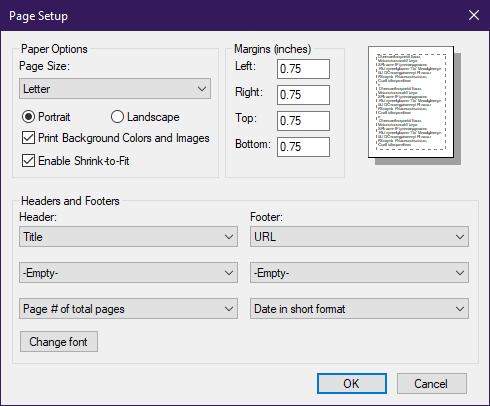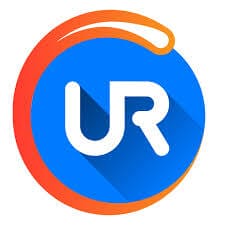Come stampare i colori di sfondo da una pagina del browser
Per risolvere vari problemi del PC, consigliamo DriverFix: questo software manterrà i tuoi driver attivi e funzionanti, proteggendoti così da errori comuni del computer e guasti hardware. Controlla ora tutti i tuoi driver in 3 semplici passaggi:
- Scarica DriverFix (file di download verificato).
- Fare clic su Avvia scansione per trovare tutti i driver problematici.
- Fare clic su Aggiorna driver per ottenere nuove versioni ed evitare malfunzionamenti del sistema.
- DriverFix è stato scaricato da 502.095 lettori questo mese.
Poiché l’inchiostro della stampante non è esattamente il materiale per ufficio più economico da trovare, è ovvio che vorresti stare molto attento a come lo usi effettivamente.
Per questo motivo, molti programmi e persino le stampanti stesse sono impostati per impostazione predefinita per risparmiare inchiostro ogni volta che ne ha la possibilità.
Ad esempio, la maggior parte delle volte quando provi a stampare una pagina web, probabilmente sei più interessato al testo e ad altri elementi come icone o immagini.
Pertanto, la stampa dei colori e delle immagini di sfondo è disabilitata per impostazione predefinita in alcune applicazioni del browser web.
Questa guida è qui per aiutarti a capire come disabilitare questa funzione, a seconda del browser che stai utilizzando.
Passaggi per stampare i colori di sfondo in Internet Explorer
Internet Explorer 10
- Vai alla scheda File
- Seleziona Imposta pagina
- Seleziona la casella Colori e immagini di sfondo
Internet Explorer 11
- Fare clic sull’icona a forma di ingranaggio nella parte in alto a destra dello schermo
- passa il cursore del mouse sopra il pulsante Stampa
- Seleziona Imposta pagina
- Seleziona la casella Colori e immagini di sfondo.
![Come stampare i colori di sfondo da una pagina del browser]()
Tieni presente che IE è un browser piuttosto vecchio. L’unica versione di IE attualmente supportata da Microsoft è Internet Explorer 11.
Per questo motivo, se stai ancora utilizzando IE, ti consigliamo vivamente di installare un browser più recente.
Se stai cercando uno strumento di navigazione veloce e conforme alla privacy, scarica UR Browser sul tuo PC.
Raccomandazione del redattore
- Caricamento veloce della pagina
- Privacy a livello di VPN
- Maggiore sicurezza
- Scanner antivirus integrato
Non sei ancora convinto? Dai un’occhiata alla nostra recensione approfondita di UR Browser.
Come stampare i colori di sfondo in Firefox e Chrome
Firefox
- Fare clic su File
- Vai alla scheda Configurazione
- Seleziona la scheda Formato e opzioni dalla finestra di dialogo della scheda Configurazione
- Proprio sotto Opzioni, seleziona Stampa sfondo (colori e immagini)
![Come stampare i colori di sfondo da una pagina del browser]()
- Aggiorna la pagina web e prova a stampare di nuovo.
Stampa i colori di sfondo in Chrome
Google Chrome non è attualmente in grado di stampare colori e immagini di sfondo, anche con l’aiuto di estensioni per browser di terze parti.
Se attualmente esistono altri browser meno conosciuti che consentono la stampa di immagini di sfondo, non esitate a condividerli con la comunità nei commenti qui sotto.